По-рано тази година, когато Apple представи iPadOS 15 и macOS Monterey, се появи нова функция, която в началото не привлече много внимание. Това не е изненада, като се имат предвид всички други промени, които Apple въведе с най-новия си софтуер както за iPad, така и за Mac. Въпреки това, въпреки всички промени, тази една функция може наистина да промени играта за тези, които постоянно работят в движение.
Съдържание
- Свързано четене
- Какво е режим на ниска мощност?
-
Как да използвате режим на ниска мощност на Mac
- Превключете режима на захранване още по-бързо
- Подобни публикации:
Свързано четене
- Изрезът на MacBook Pro не е голяма работа
- Най-добрите аксесоари за MacBook Pro за 14-инчов модел за 2021 г
- 2021 MacBook Pro срещу 2020 MacBook Pro: Кое трябва да купите?
- Всичко, обявено на събитието на Apple Unleashed през октомври
- Как да скриете прореза на MacBook Pro
Какво е режим на ниска мощност?
Когато iOS 9 беше обявен, Apple въведе режим на ниска мощност, като начин потребителите да се опитат да изтръгнат малко повече живот на батерията от своите устройства. Функцията остава една от най-добрите опции, ако трябва да се уверите, че вашият iPhone няма да свърши, преди да можете да стигнете до зарядно устройство. Въпреки това, това също е функция, за която собствениците на MacBook и iPad настояват, така че тези устройства ще могат да издържат малко по-дълго.
Според официалното описание на Apple, режимът на ниска мощност предлага следното:
Вашият Mac ще намали консумацията на енергия, за да увеличи живота на батерията и да работи по-тихо.
По същество, когато режимът на ниска мощност е активиран, процесорната мощност на iPad и Mac, заедно с вентилаторите на Mac, ще бъде намалена. Това ще осигури лек удар на производителността, но ще ви помогне да осигурите малко повече живот на батерията, ако не сте близо до зарядно устройство.
Как да използвате режим на ниска мощност на Mac
Въпреки че Apple сближава iPad, iPhone и Mac по отношение на функциите, методът за тези, които искат да използват режим на ниска мощност, е малко по-различен. Ето как можете да използвате режим на ниска мощност на Mac:
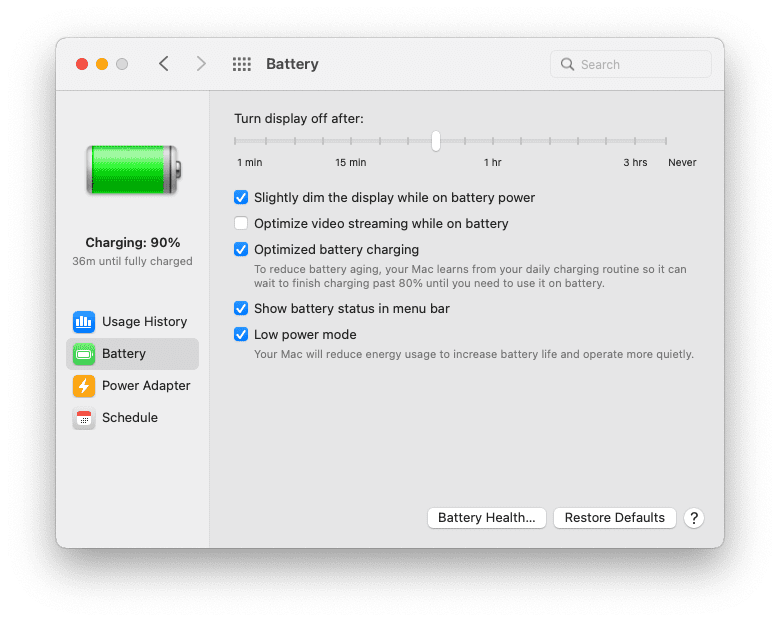
- Отвори Системни предпочитания приложение на вашия Mac.
- От главния панел щракнете върху Батерия икона.
- В страничната лента щракнете Батерия.
- Щракнете върху превключвателя за Режим на ниска мощност.
По подразбиране горните стъпки се прилагат само когато работите на батерия. Ето защо вероятно няма да видите режима на ниска мощност наличен на нещо като iMac или Mac mini. Тези, които използват MacBook с macOS Monterey, ще могат да използват и режим на ниска мощност, дори когато са свързани към зарядно устройство. Ето как можете да промените тези настройки:
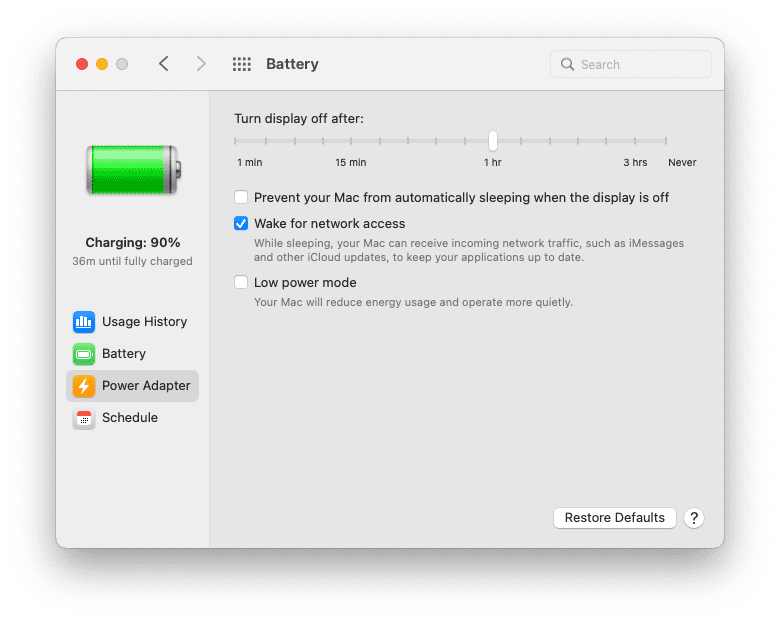
- От панела за настройки на батерията щракнете Захранващ адаптер в страничната лента.
- Щракнете върху превключвателя за Режим на ниска мощност.
Честно казано, добавянето на режим на ниска мощност, когато е свързан към захранващ адаптер, е нещо като драскане. Въпреки това, може да помогне за удължаване на консумацията на енергия, ако случайно сте свързани към преносимо зарядно устройство с вашия Mac.
Превключете режима на захранване още по-бързо
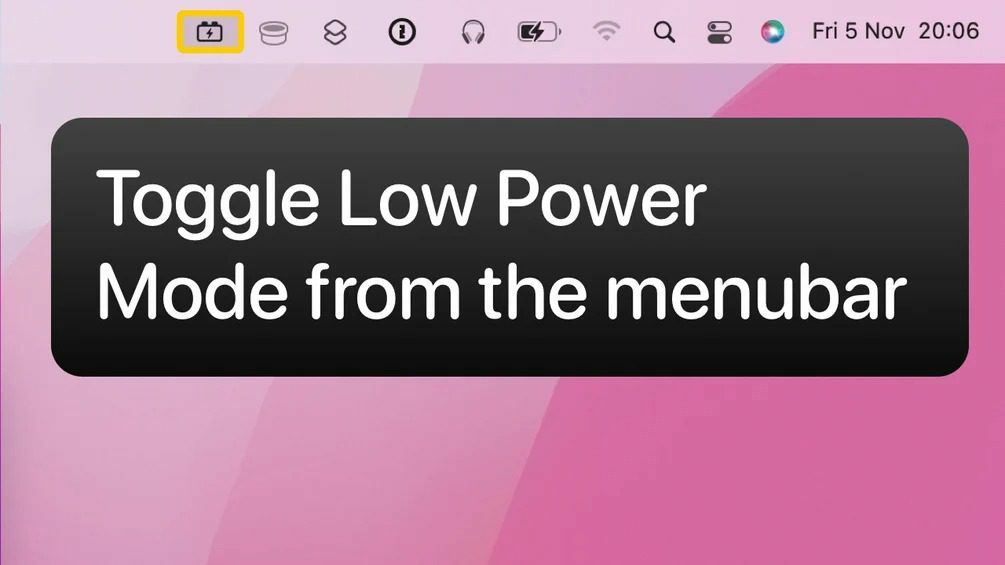
Точно както видяхме с въвеждането на Notch, разработчиците вече работят върху пускането на инструменти, за да улеснят превключването и използването на режим на ниска мощност. Един такъв инструмент се нарича Успокой се и идва от Jordi Bruin, който също създаде една от любимите ни помощни програми за скриване на прорези в Forehead.
С Cooldown всъщност използвате специален пряк път, но вместо да трябва да го активирате чрез приложението Shortcuts, ще намерите икона на лентата с менюта в горната част. След като бъде инсталиран и конфигуриран, ще можете просто да щракнете върху иконата на лентата с менюта, за да включите или изключите режима на ниска мощност. Cooldown е безплатен за изтегляне, но разработчикът предлага възможността да дари малко пари като благодарност за създаването на тази помощна програма.
- Изтеглете Cooldown
Андрю е писател на свободна практика, базиран на източното крайбрежие на САЩ.
Той е писал за различни сайтове през годините, включително iMore, Android Central, Phandroid и няколко други. Сега той прекарва дните си, работейки за компания за ОВК, докато работи като писател на свободна практика през нощта.